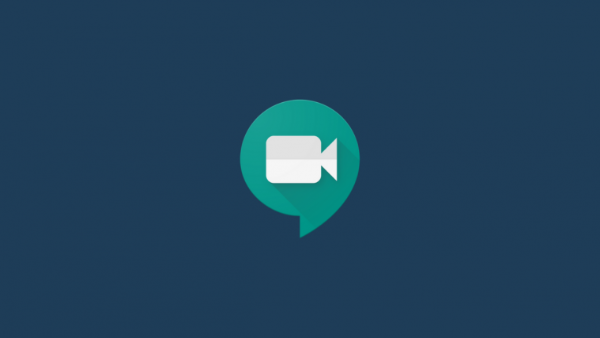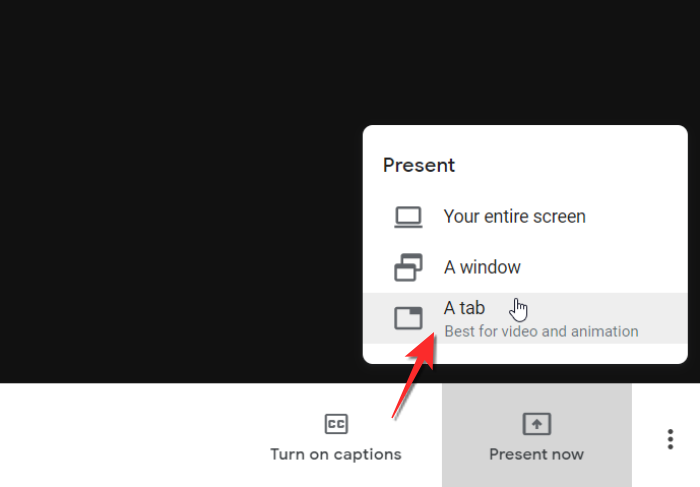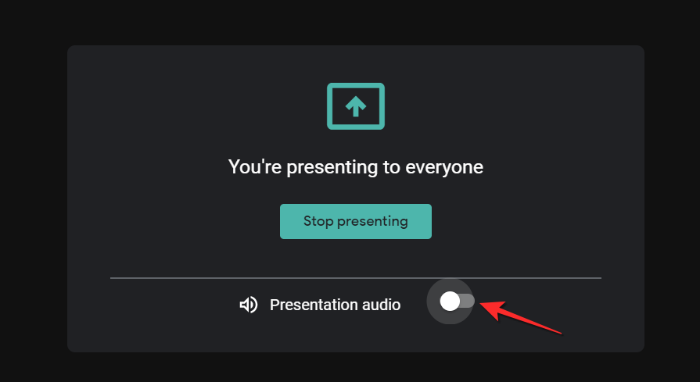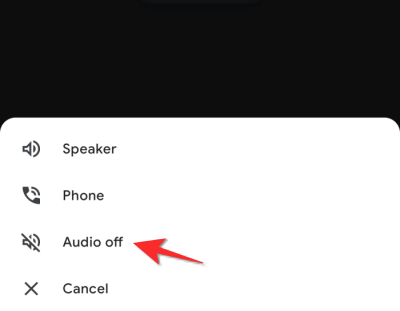La natura delle presentazioni è certamente cambiata. Anche se sarebbe stato preferibile avere presentazioni faccia a faccia e trasmettere le tue idee e le tue idee, questo è un lusso che semplicemente non ci si può più permettere. Le app di videochiamata come Google Meet sono attrezzate per gestire le nostre esigenze di presentazione e, con un po’ di tempo, sarai un professionista nel presentare qualsiasi cosa tu voglia. In questo articolo, ci concentriamo specificamente su come presentare un video in Google Meet. Quindi ecco tutto ciò che devi sapere.
Come presentare file video su Google Meet
Puoi presentare un video sia dal browser che dalla versione dell’app di Meet. Segui questi passi:
Dal computer
Apri Google Meet e fai clic sulla scheda Nuova riunione .
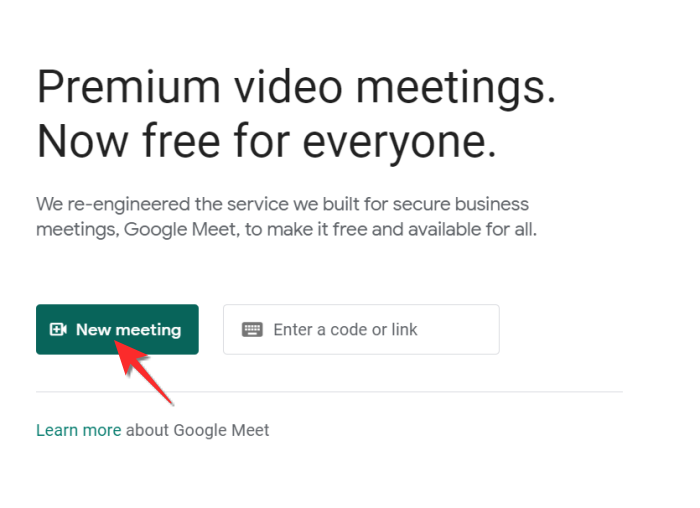
Fare clic sull’opzione Avvia una riunione istantanea .
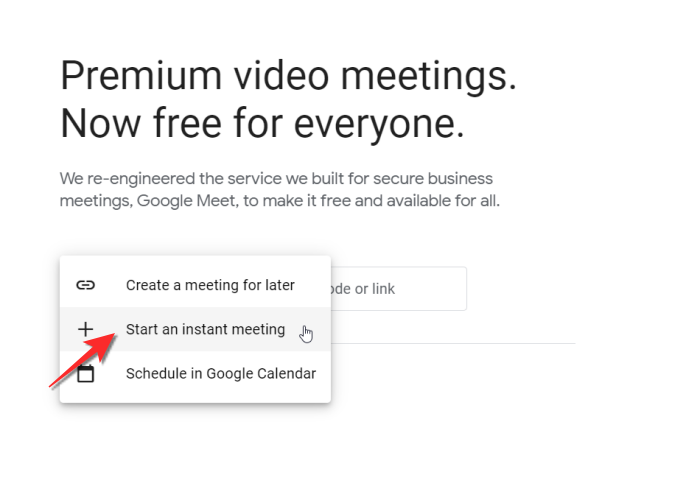
Fare clic sul pulsante Partecipa ora e accedere alla riunione.
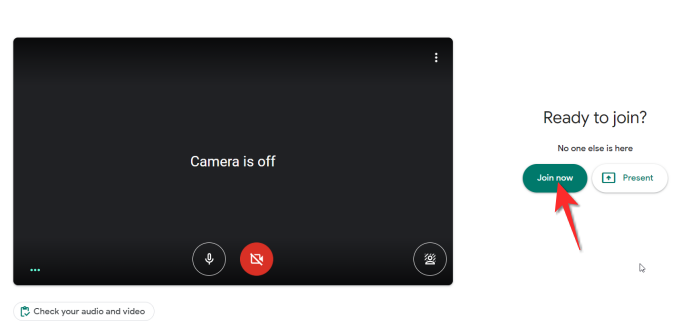
Fai clic sul pulsante Presenta ora e vedrai tre opzioni. Presenta il tuo intero schermo , una finestra o una scheda .
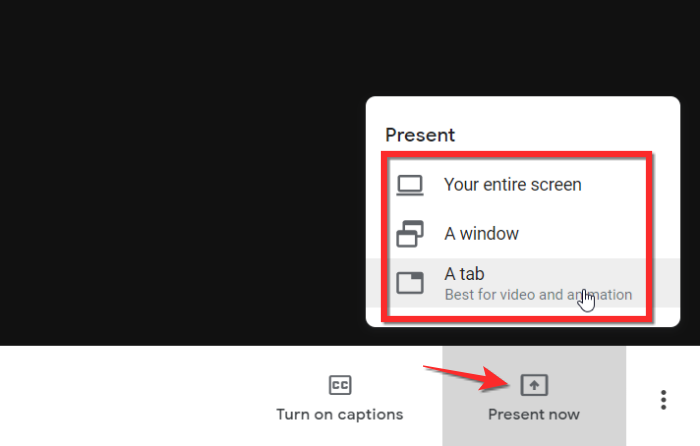
Ora tieni presente che devi scegliere il tuo mezzo di presentazione in base alla fonte del tuo video. Quindi, se vuoi presentare un video locale dal tuo computer, seleziona l’ opzione Una finestra .
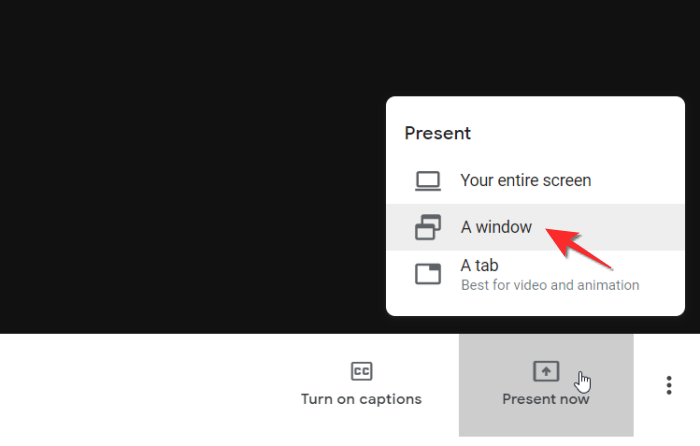
Il video sarà visibile come una finestra separata che dovrai poi cliccare per selezionare. Quindi fare clic sul pulsante Condividi .
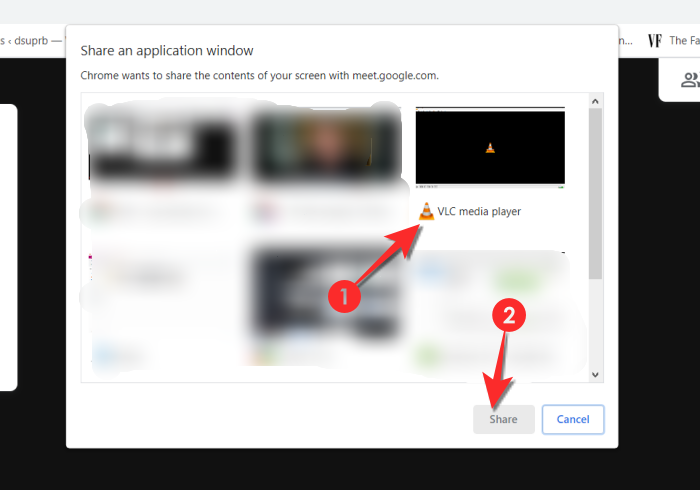
Ora sarai in grado di presentare il video tramite Google Meet.
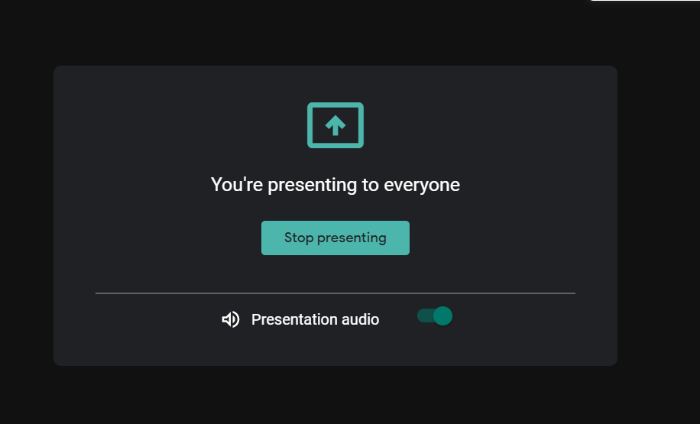
Se vuoi presentare un video da YouTube o da un altro sito web, devi prima aprire il link del video/sito web di YouTube nel tuo browser.
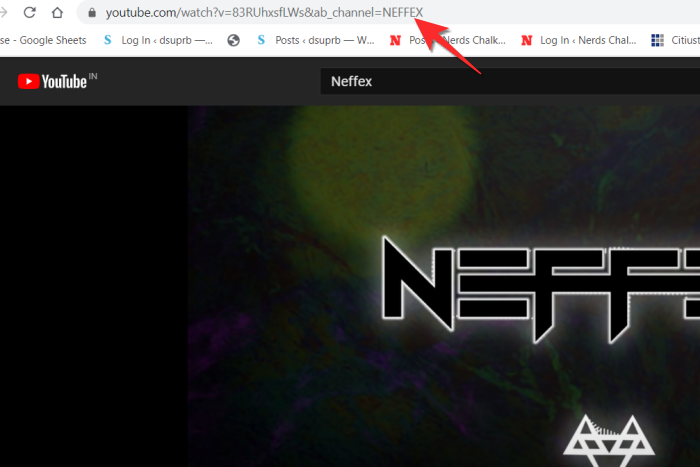
Torna al tuo Google Meet e fai clic su Presenta ora, da qui, fai clic sull’opzione A Tab .
Fare clic sul collegamento che si desidera presentare, quindi fare clic sul pulsante Condividi .
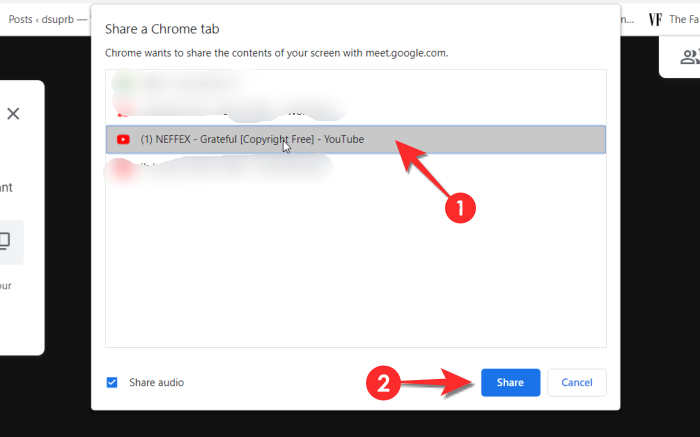
Il video di YouTube verrà ora riprodotto per i partecipanti alla riunione quando richiesto.
Dal telefono
Avvia l’ app Google Meet sul tuo telefono.
Tocca il pulsante Nuova riunione
Ora seleziona l’ opzione Avvia una riunione istantanea .
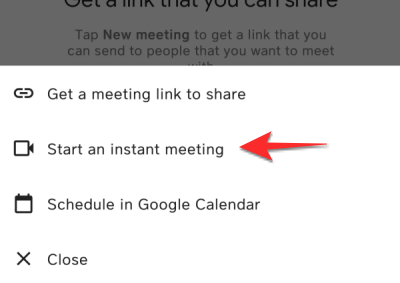
Tocca l’ icona del menu a tre punti in basso a destra.
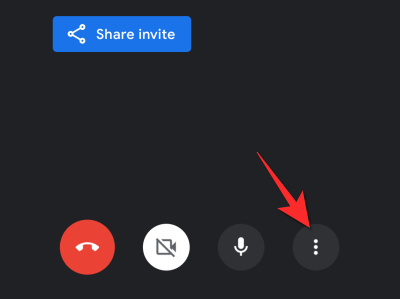
Seleziona l’ opzione Condividi schermo .
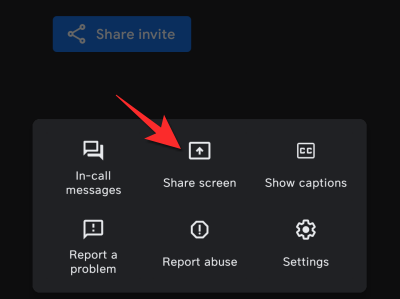
Concedi l’autorizzazione a Google Meet toccando l’ opzione Avvia condivisione .
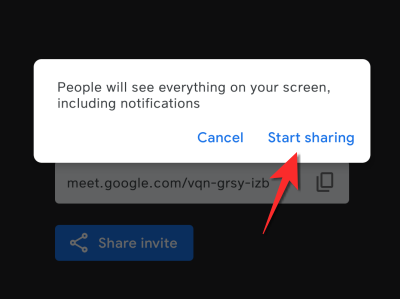
Ora vai al video che vuoi riprodurre e sarà visibile al resto dei partecipanti alla riunione da una scheda separata e verrà riprodotto per il pubblico.
Come presentare video su Google Meet con audio
Di solito, l’audio viene presentato insieme al video, ma se i partecipanti non riescono a sentire l’audio, è molto probabile che l’audio non sia stato abilitato durante la riunione. Subito prima di fare clic sul pulsante di condivisione, assicurati che l’audio della presentazione sia stato abilitato. 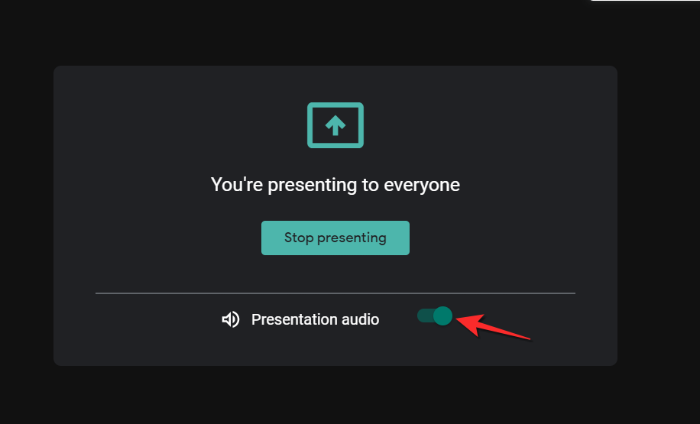
Nel caso dell’App Meet, è sufficiente assicurarsi che l’audio del Meeting sia impostato su Altoparlante e che il video venga presentato con l’audio.
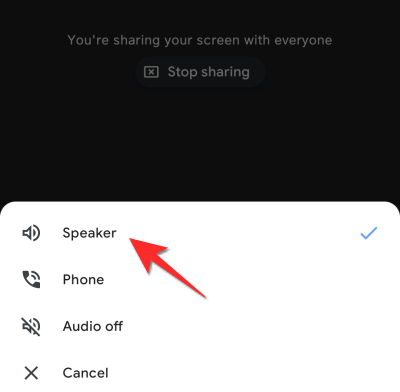
Come presentare video su Google Meet senza audio
Disabilita semplicemente la scheda Audio di presentazione nel caso del browser e il video verrà presentato ai partecipanti senza alcun tipo di audio.
Nel caso dell’app, tocca l’ opzione Audio disattivato e il video verrà presentato senza alcuna forma di audio.
Ci auguriamo che questo articolo ti sia stato utile. Fateci sapere nei commenti se avete dubbi o domande. Abbi cura di te e stai al sicuro!